ども、多摩川乱歩(@tamagawa2525)です。
AviUtlで動画編集中、オブジェクトに効果を追加しまくっていると、設定ダイアログが伸びて見えなくなってしまうことありますよね。
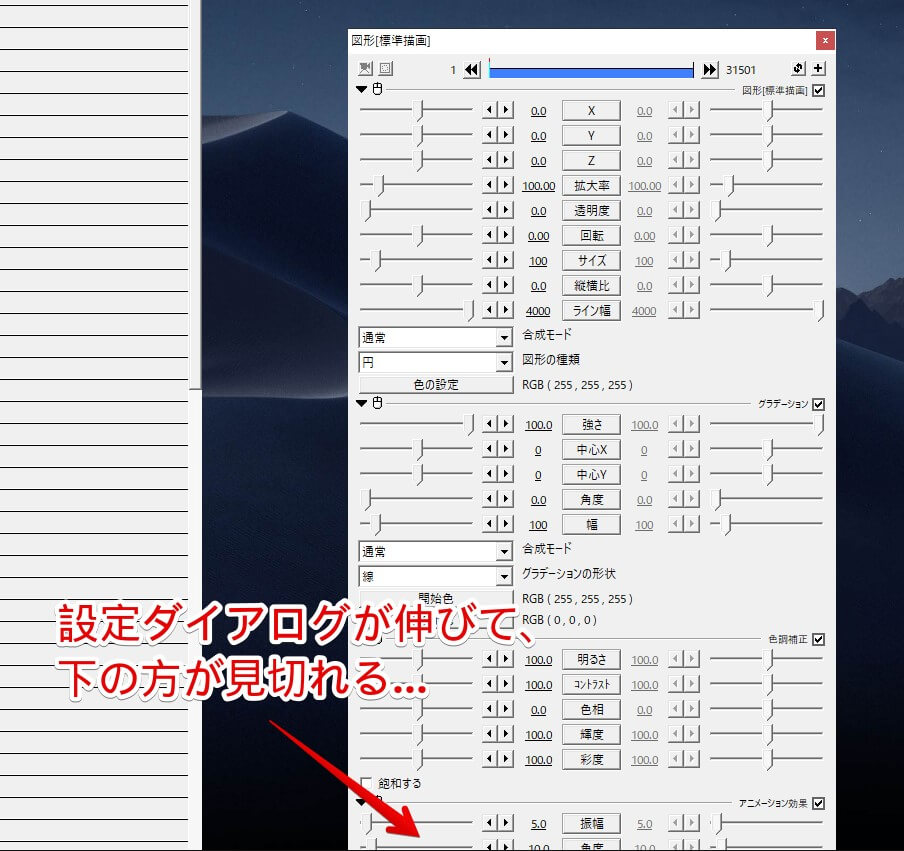
エフェクトのブロックごとに [▼] をクリックしてやれば畳むことは可能です。
が、また調整したい際に開いて、閉じて…と繰り返すのは若干面倒くさい…。
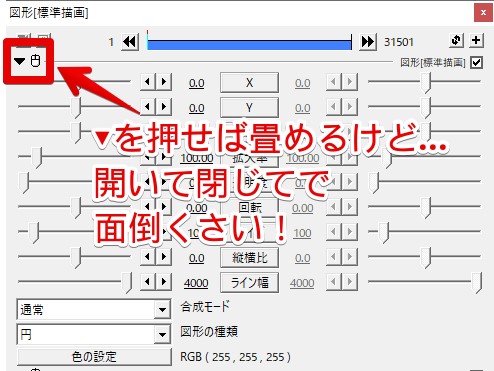
そんなプチストレスを解消してくれる便利プラグイン『設定ダイアログ画面サイズ固定化プラグイン』をご紹介します!
設定ダイアログ画面サイズ固定化プラグイン
『設定ダイアログ画面サイズ固定化プラグイン』とは?
『設定ダイアログ画面サイズ固定化プラグイン』は、amate様制作のAviUtlプラグインです。
導入すると、設定ダイアログのサイズを固定化し、スクロールバーでの移動が可能になります。ダイアログの見切れがなくなり、順番の確認もしやすくマジで便利。
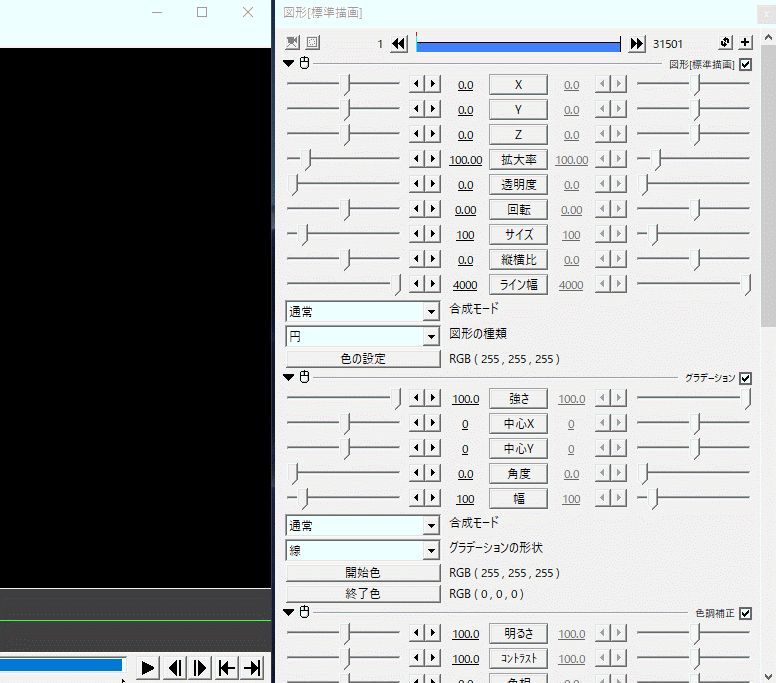
制作者様の以下の動画をあわせて見ると良い感じです。(あかりちゃん可愛い)
以下では『設定ダイアログ画面サイズ固定化プラグイン』の導入方法と使い方を紹介していきます。
『設定ダイアログ画面サイズ固定化プラグイン』導入方法
ダウンロードサイトへアクセス。
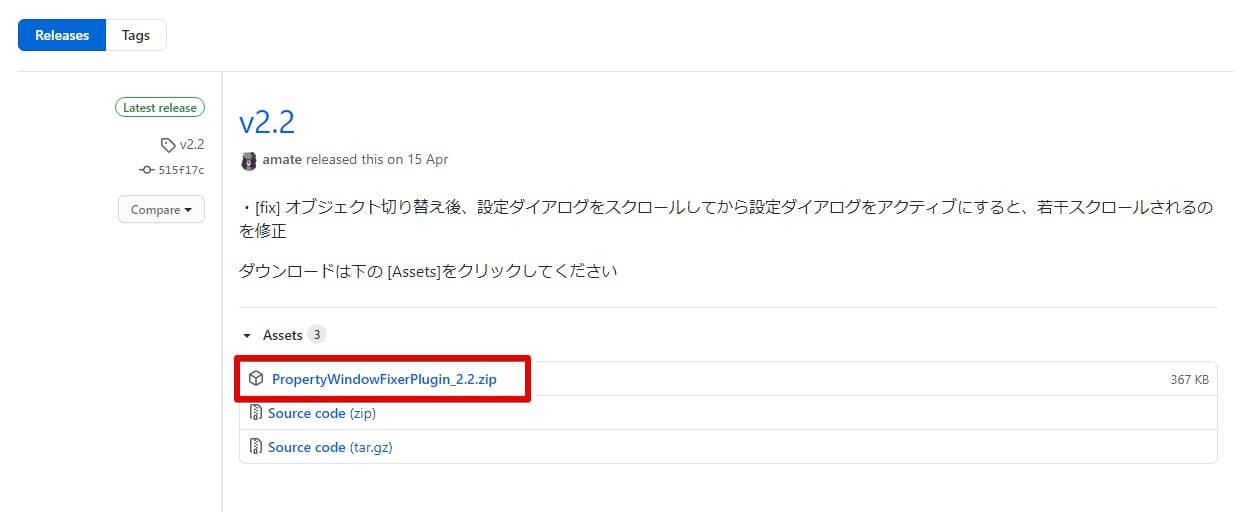
最新版の『PropertyWindowFilterPlugin_○○.zip』をダウンロード。
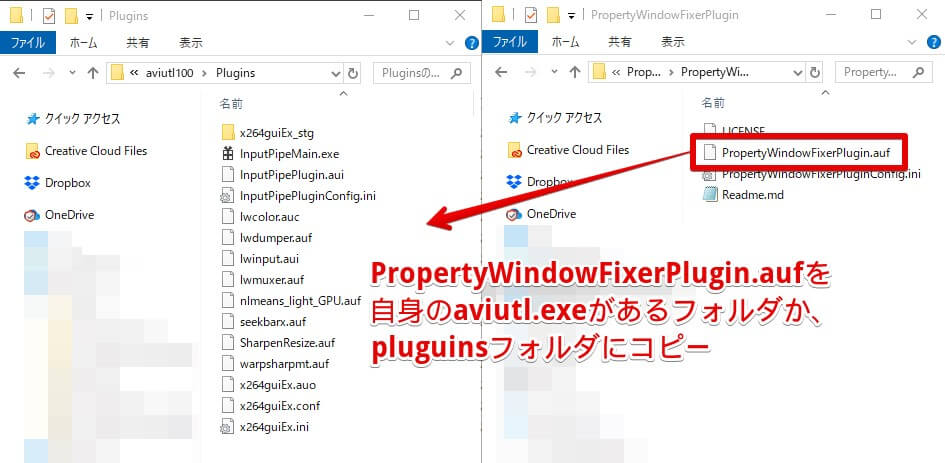
ダウンロードした.zipファイルを展開。
『PropertyWindowFilterPlugin.auf』を以下のどちらかにコピーします。
- aviutl.exeがあるフォルダ
- Pluginsフォルダ
これで導入は完了です。楽勝ですね。
『設定ダイアログ画面サイズ固定化プラグイン』使い方
『設定ダイアログ画面サイズ固定化プラグイン』を導入出来たら、AviUtlを再起動させます。
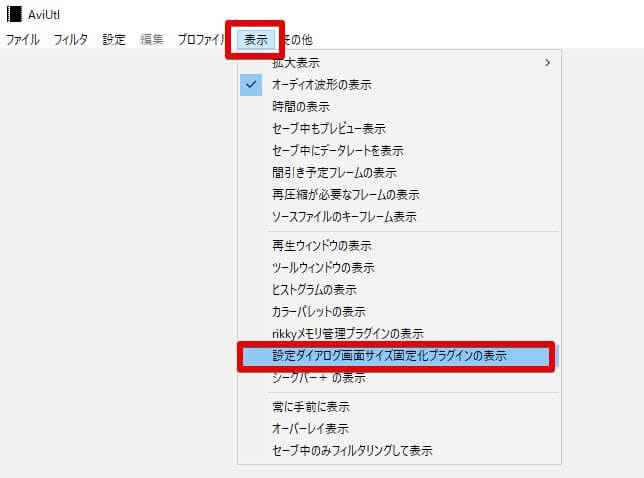
メニューバー [表示] > [設定ダイアログ画面サイズ固定化プラグインの表示] をチェック。
これで設定完了です。
先ほどまで長く見切れてしまっていた設定ダイアログが…
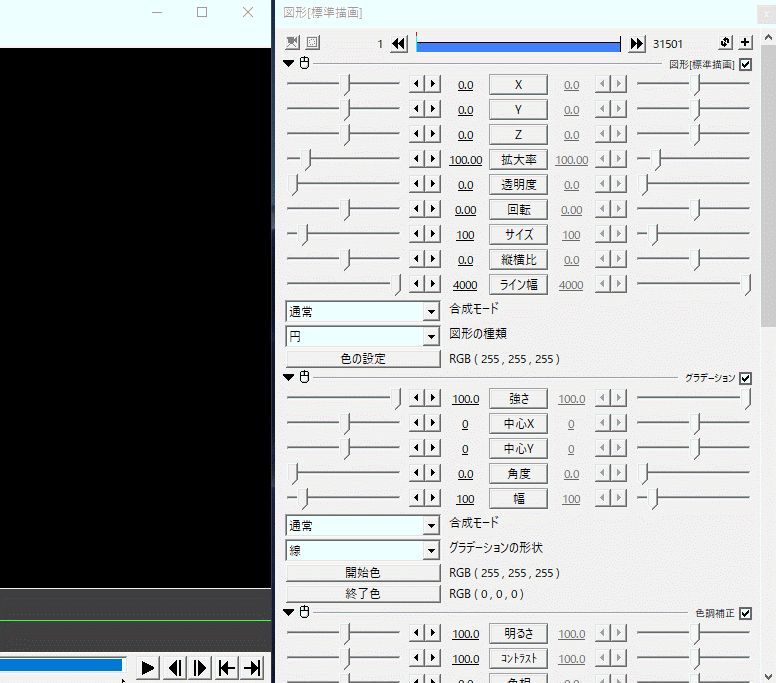
じゃーーーーん!!!
スクロールバーが表示され、設定ダイアログの長さが固定化しました!
マウスホイールで移動可能なので、エフェクトを追加しまくっても順番が確認しやすい!便利~~~!
まとめ

今回は『設定ダイアログ画面サイズ固定化プラグイン』についてのご紹介でした!
設定ダイアログだけ縦に伸びまくっちゃってたんでマジで捗りますね。
スクロール機能はもちろん、個人的にはダイアログのサイズを自由に変更可能なのも熱いです。
多摩川さんは、メインウィンドウの高さに合わせています。
当ブログでは他にもAviUtlの便利なプラグインやスクリプトを初心者向けにわかりやすく紹介しています。参考になれば幸いです。
≫ AviUtlの使い方
また、動画制作未経験から一気にステップアップしたい方向けにオススメの書籍も紹介しています。
≫ AviUtlおすすめ本!
AviUtlを使った動画編集Tips記事一覧はこちら。
≫ AviUtl記事一覧
今回はここまで!
次回もよろしく!




















コメントを残す